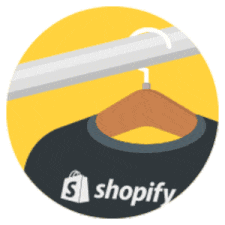Basit Bir Çevrimiçi Mağaza ile Gerçek Mekan İşletmeniz için Hediye Kartları Satın
Yayınlanan: 2020-04-04Dijital hediye kartları, gerçek mekanda faaliyet gösteren işletmelerin nakit akışlarını tamamlamalarının ve yerel topluluklarına COVID-19 krizi sırasında onları desteklemenin bir yolunu sunmanın bir yolu olarak ortaya çıktı.
Ancak, her yerel işletmenin çevrimiçi hediye kartları satmak için bir çözümü yoktur. Shopify'ın COVID-19 yanıtının bir parçası olarak, yerel işletmelerin çevrimiçi satış yapmalarını kolaylaştırmak için 14 günlük uzatılmış ücretsiz deneme süresinin yanı sıra tüm planlar için hediye kartı desteği sunuyoruz.
Dijital hediye kartları satmak, gerçek mekanda faaliyet gösteren bir işletmenin çevrimiçi satış yapmaya başlamasının ve anında nakit akışını güvence altına almasının en hızlı yollarından biridir. İşte nasıl çalıştığı:
- Basit bir çevrimiçi mağaza oluşturur ve URL'nizi sizi desteklemek isteyen müşterilerle paylaşırsınız.
- Müşteriler daha sonra yeni çevrimiçi mağazanız aracılığıyla hediye kartları satın alabilir ve ödeyebilir.
- Satın alınan hediye kartları daha sonra müşterilerinize e-posta ile teslim edilir.
- Tüm etkin hediye kartları, müşteriler bunları gelecekte kullandıkça Shopify'da izlenebilir ve yönetilebilir.
- Çevrimiçi satın alınabilecek yeni ürünleri piyasaya sürdüğünüzde veya ürünlerinizi yerel teslimat veya teslim alma için hazır hale getirdiğinizde, müşteriler ödeme sırasında hediye kartlarını kullanabilir. Varsayılan olarak, oluşturduğunuz hediye kartlarının süresi asla dolmaz.
Yeni Kılavuz: Perakende Başucu Kitabının Yeniden Açılması
Yeni oyun kitabımızda başarıyla yeniden açmak ve COVID19'u geride bırakmak için en iyi stratejileri keşfedin. Sektör uzmanlarının içgörüleriyle perakende işinizi yeniden açmaya ve gelirinizi artırmaya yönelik kapsamlı bir kılavuz edinin.
Başucu kitabını alAşağıda, 30 dakikadan kısa bir sürede kendi hediye kartı mağazanızı kurmanız için bir kılavuz oluşturdum. Hizmete başladıktan sonra, mağazanızın görünümünü ve verdiği hissi iyileştirmeyi düşünebilir veya "çevrimiçi satın alın, kaldırım kenarından teslim alın" teslimat seçeneği gibi işletmenizin geri kalanını çevrimiçi hale getirmenin yolları üzerinde çalışabilirsiniz.
Not: Mağazanızı kurmadan önce işletmeniz için bir logoya ve markanızı temsil eden birkaç fotoğrafa ihtiyacınız olacak. Elinizde yoksa, Burst'ten telifsiz stok fotoğraflar elde edebilirsiniz.
Hediye kartları satmak için basit bir Shopify mağazası kurma
1. 14 günlük ücretsiz denemenizi başlatın
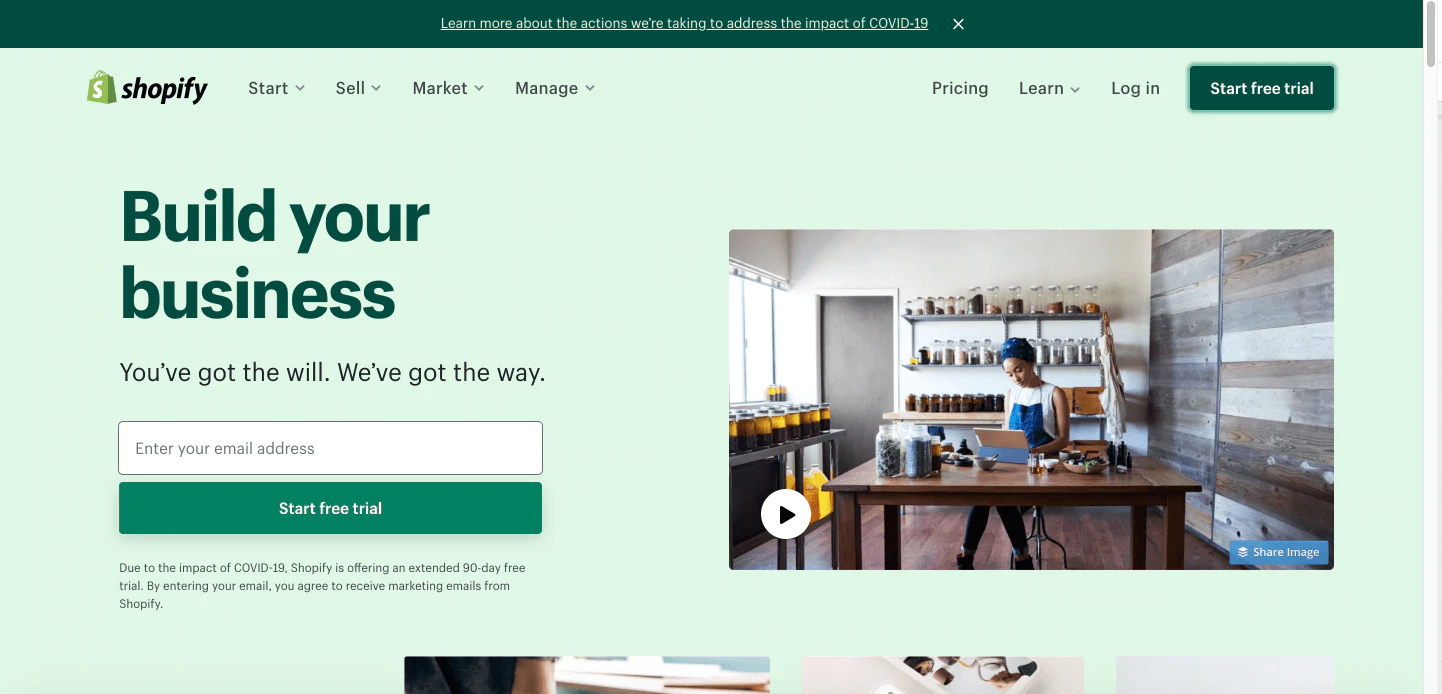
İlk adım, 14 günlük ücretsiz deneme süresiyle satış yapan web sitelerinizi kurmak için shopify.com'u ziyaret etmektir.
Burada, alan adınız olacak mağaza adınızı veya müşterilerinizin hediye kartınızı satın almak istediklerinde gidecekleri URL'yi seçeceksiniz.
Varsayılan olarak, yourstorename.myshopify.com olacaktır. Bu eğitimde, mağazamı “katiescafeonline” olarak adlandıracağım ve bu nedenle URL'm katiescafeonline.myshopify.com olacak. İsterseniz daha sonra bir alan satın alabilirsiniz (örn. katiescafe.ca), ancak başlamak için gerekli değildir.
Shopify'da bir hesap oluşturduktan sonra kurulumunuzu tamamlamak için birkaç soruyu yanıtlayacaksınız. Tamamlandığında, kendi Shopify mağazanızda oturum açacaksınız.
Hediye kartları özelliğine erişmek için bir plan seçmeniz gerekir. Temel plan şimdilik gayet iyi olmalı. Ayrıca kredi kartınızı veya PayPal adresinizi de eklemeniz gerekir. 14 günlük ücretsiz denemede olduğunuz için deneme süresi boyunca faturalandırılmayacaksınız ve deneme süreniz sona ermeden önce size bir hatırlatma göndereceğiz.
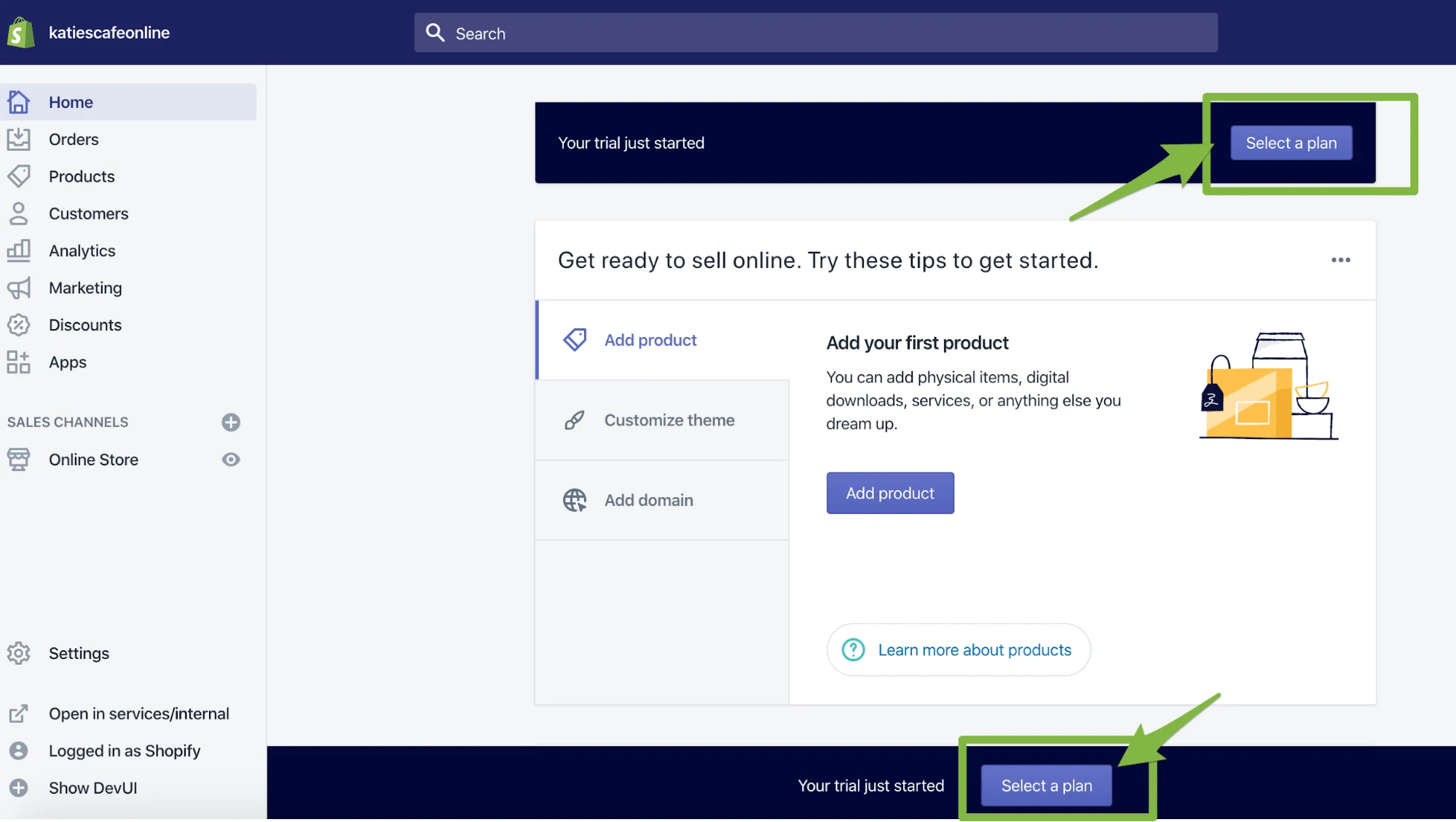
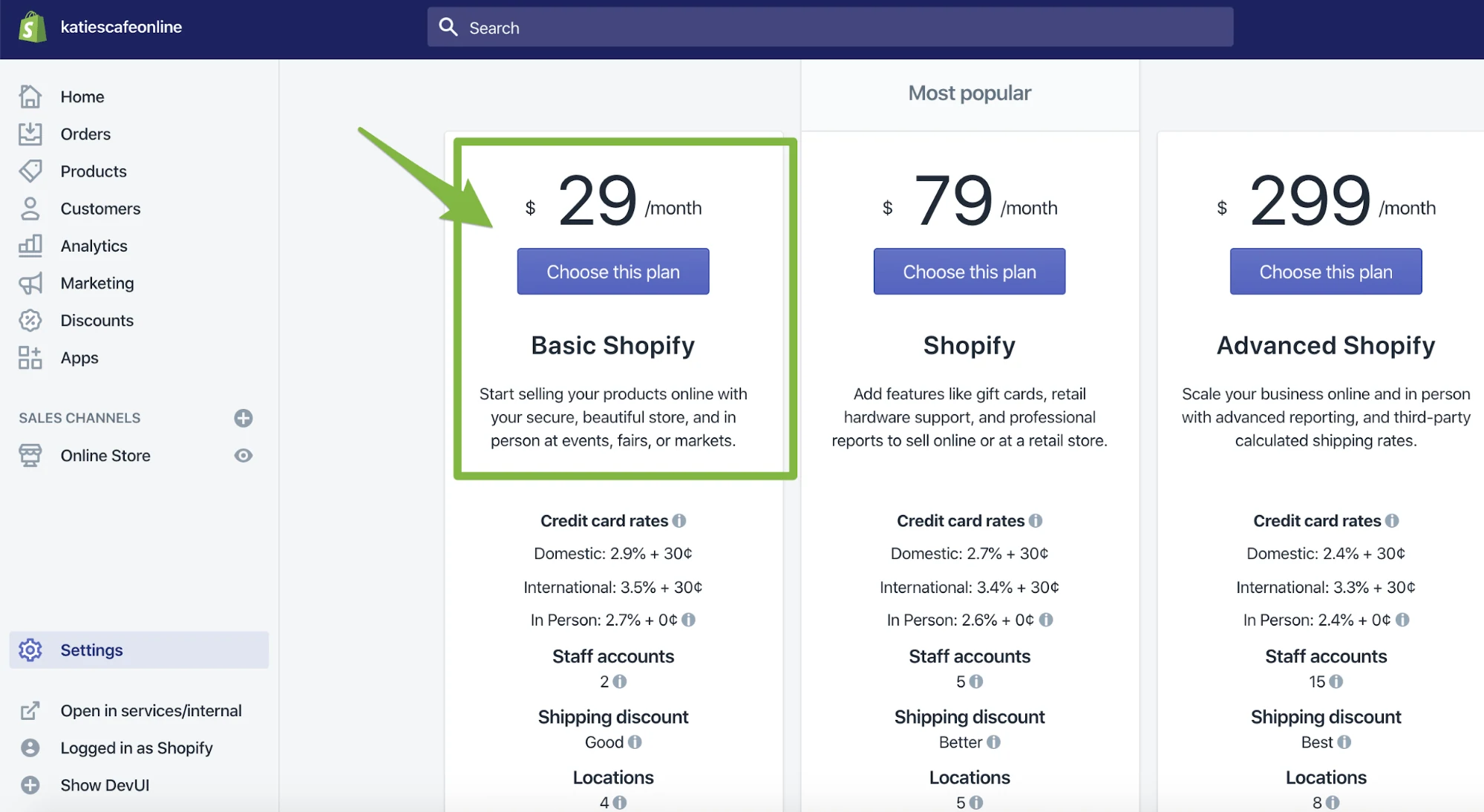
2. Hediye kartınızı oluşturun
Mağaza kurulumunuz ve bir plan seçiliyken, artık Ürünler > Hediye Kartları'na giderek veya burayı tıklayarak bir dijital hediye kartı oluşturabilirsiniz. Daha sonra Hediye kartları sat düğmesini ve ardından Ürünü düzenle düğmesini tıklayarak hediye kartları özelliğini açabilirsiniz.
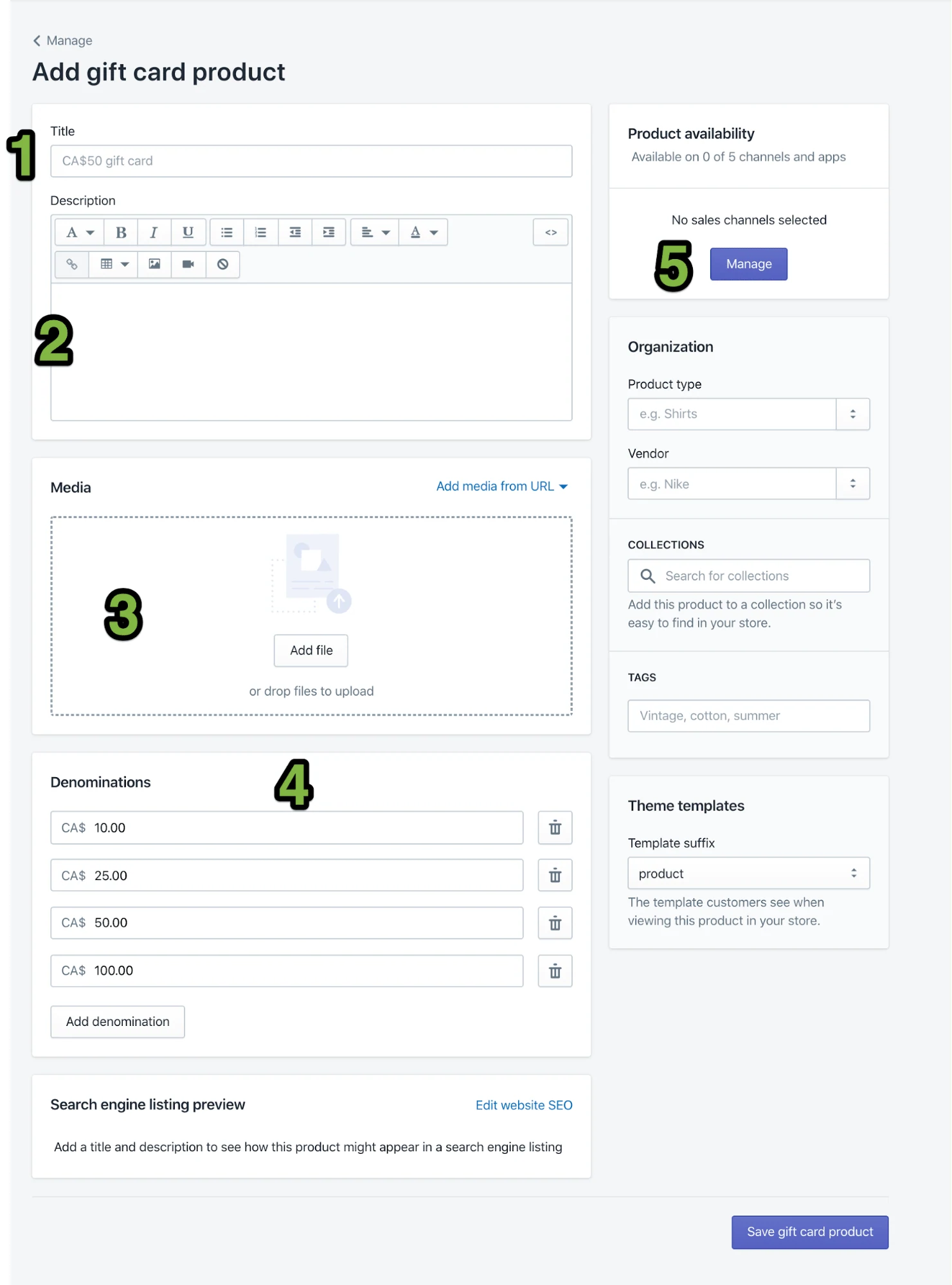
Buradan, hediye kartı ürününüzü özelleştirebileceksiniz:
- Başlık: Ürününüzün (hediye kartı) adı ne olacak. Müşterilerin ne satın aldıklarını netleştirmek için benimkine “Katie's Cafe COVID-19 Rölyef Hediye Kartı” adını verdim.
- Açıklama: Ürününüzü nerede tanımlayabileceğinizi ve COVID-19 ile mücadelede işinize nasıl yardımcı olacağını. Müşterilerin hediye kartlarını nasıl kullanabileceğini açıklayın. Spesifik ve net olun. Henüz emin değilseniz, bu konuda açık olun.
- Medya: Hediye kartınızı temsil etmesi için varsayılan görseli kullanabilir veya Canva'nın hediye sertifikası şablonu gibi bir aracı kullanarak ücretsiz olarak özel bir görsel oluşturabilirsiniz.
- Değerler: Burada müşterilerin satın alabileceği farklı miktarları belirleyebilirsiniz. Varsayılan tutarlar iyi olmalıdır. Müşteriler isterlerse her zaman birden fazla hediye kartı satın alabilirler.
- Ürün bulunabilirliği: Ürününüzü hangi satış kanallarında satmak istediğinizi seçeceğiniz yer burasıdır. Şimdilik “Çevrimiçi Mağaza”yı seçebilirsiniz. Daha sonra ek satış kanalları kurabilirsiniz.
İşiniz bittiğinde Kaydet'e basın, hediye kartınız oluşturulacaktır.
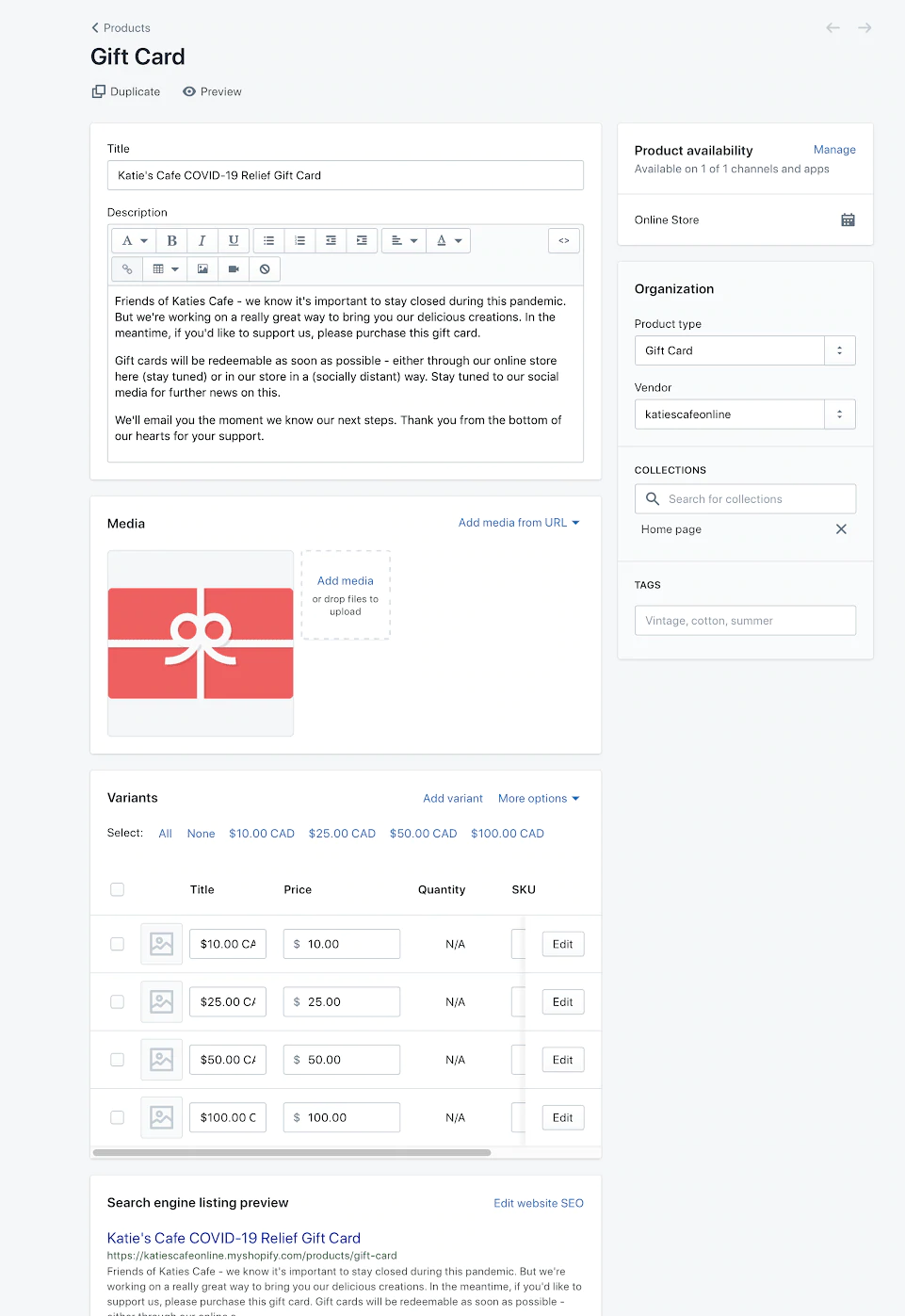
3. Shopify mağazanızı özelleştirin
Hediye kartınız hazır olduğunda, bir sonraki adım çevrimiçi mağazanızı kurmaktır.
Buradaki amacımız hızlı bir şekilde başlatmak ve satışa başlamak, bu yüzden sadece ana sayfanızı oluşturmak için gerekli unsurları ele alacağım. Daha sonra istediğiniz zaman geri dönüp çevrimiçi mağazanızın görünümünü iyileştirebilirsiniz.
Mağazanızı özelleştirmeye başlamak için Satış Kanalları > Online Mağaza > Temalar'a gidin (veya burayı tıklayın). Bu eğitimin amaçları doğrultusunda, Shopify'ın varsayılan teması (ör. web sitesi şablonu) olan Debut'u kullanacağım, ancak daha fazla seçenek için "Ücretsiz temaları keşfet"e de tıklayabilirsiniz.
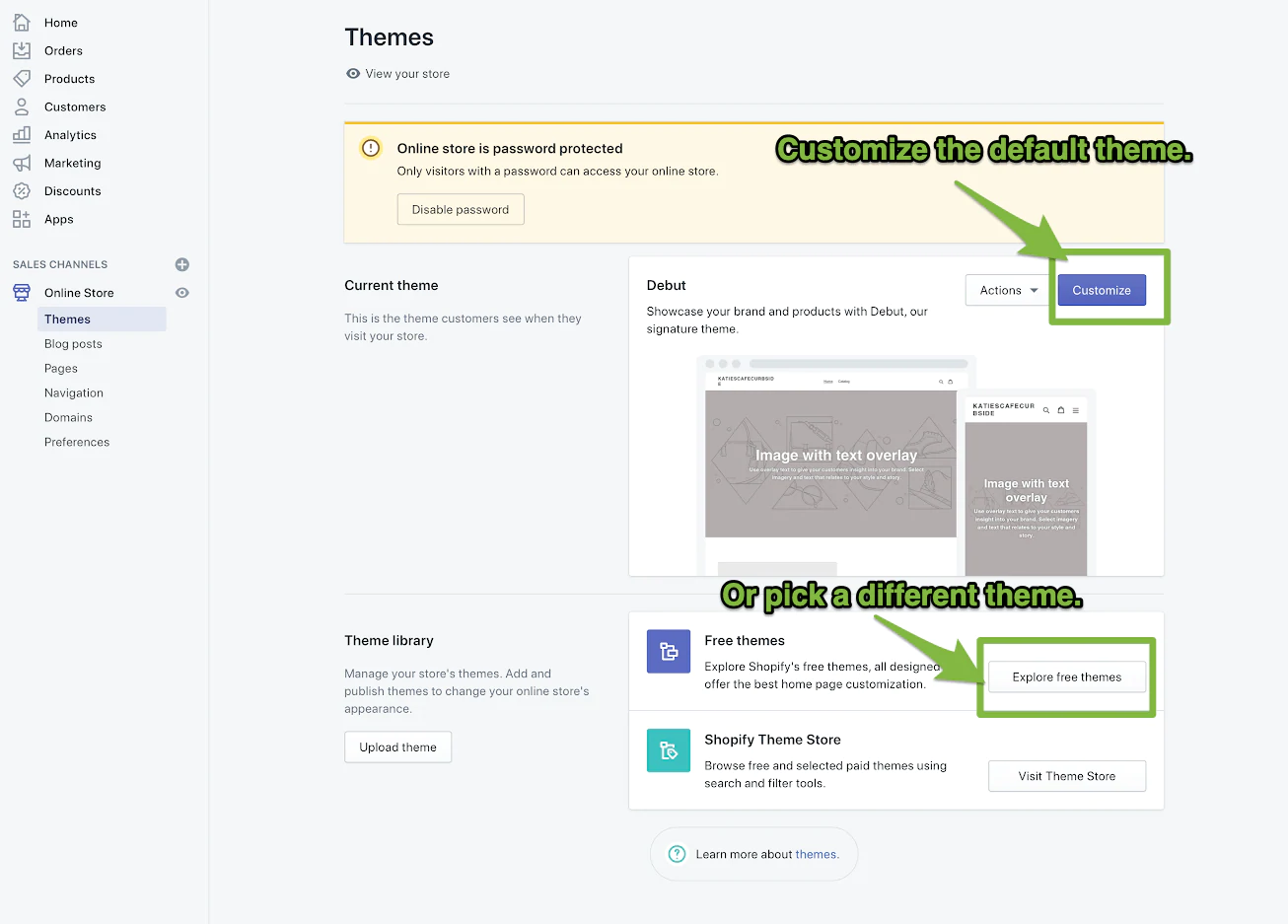
Hazır olduğunuzda, çevrimiçi mağazanızın "ana sayfasını" düzenlemenizi sağlayacak tema düzenleyiciye gitmek için Özelleştir'i tıklayın.
Ana sayfa tasarımınız, ana sayfanızı tasarlamak için ekleyebileceğiniz, kaldırabileceğiniz, gizleyebileceğiniz veya yeniden sıralayabileceğiniz Öne Çıkan Üretici Görüşleri gibi sol tarafta birkaç "Bölüm"e bölünmüştür. Size doğru gelen bir ana sayfa tasarlamak için bölümlerle oynayabilirsiniz, ancak bu eğitim için bunu basit tutalım:
- Her bölüme tıklayın ve Metin yerleşimli tek bir Resim bölümüyle kalana kadar kalıcı olarak kaldırmak için Bölümü kaldır'ı tıklayın. Daha sonra tekrar eklemek isterseniz, her bölümü hızlıca gizlemek için “göz simgesine” de tıklayabilirsiniz.
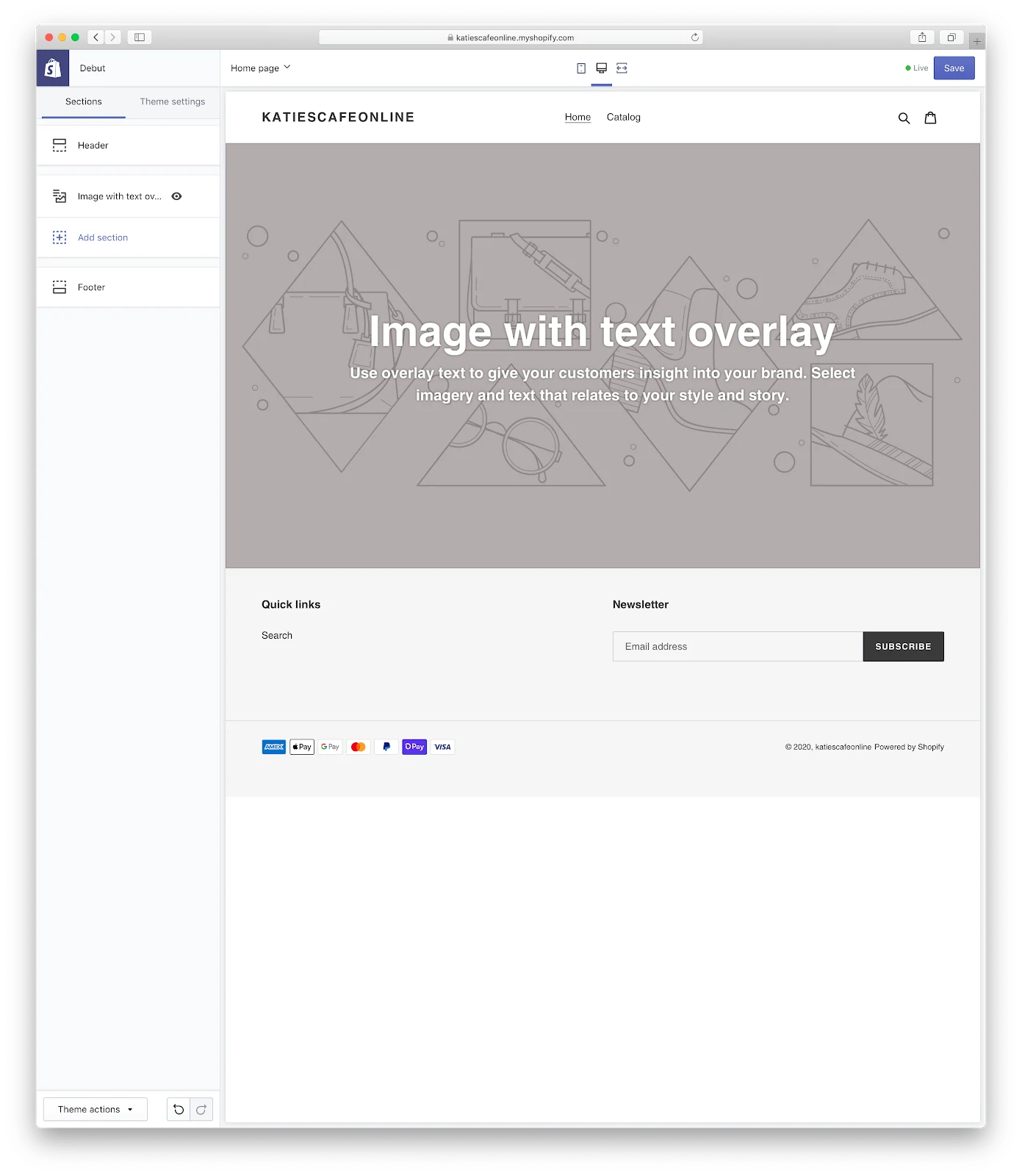
- Düzenlemeye başlamak için Metin yerleşimli Resim bölümüne tıklayın. Müşterilerin tanıyacağı, işletmenizi yansıtan bir Resim ekleyin.
- İşletmenizin durumu veya mevcut planlarınız hakkında müşterilerinize ne istediğinizi iletmek için Başlık ve Metni doldurun. Bu bölümü düzenlemeyi tamamladığınızda, çıkmak için sol üst köşedeki geri okuna tıklayın.
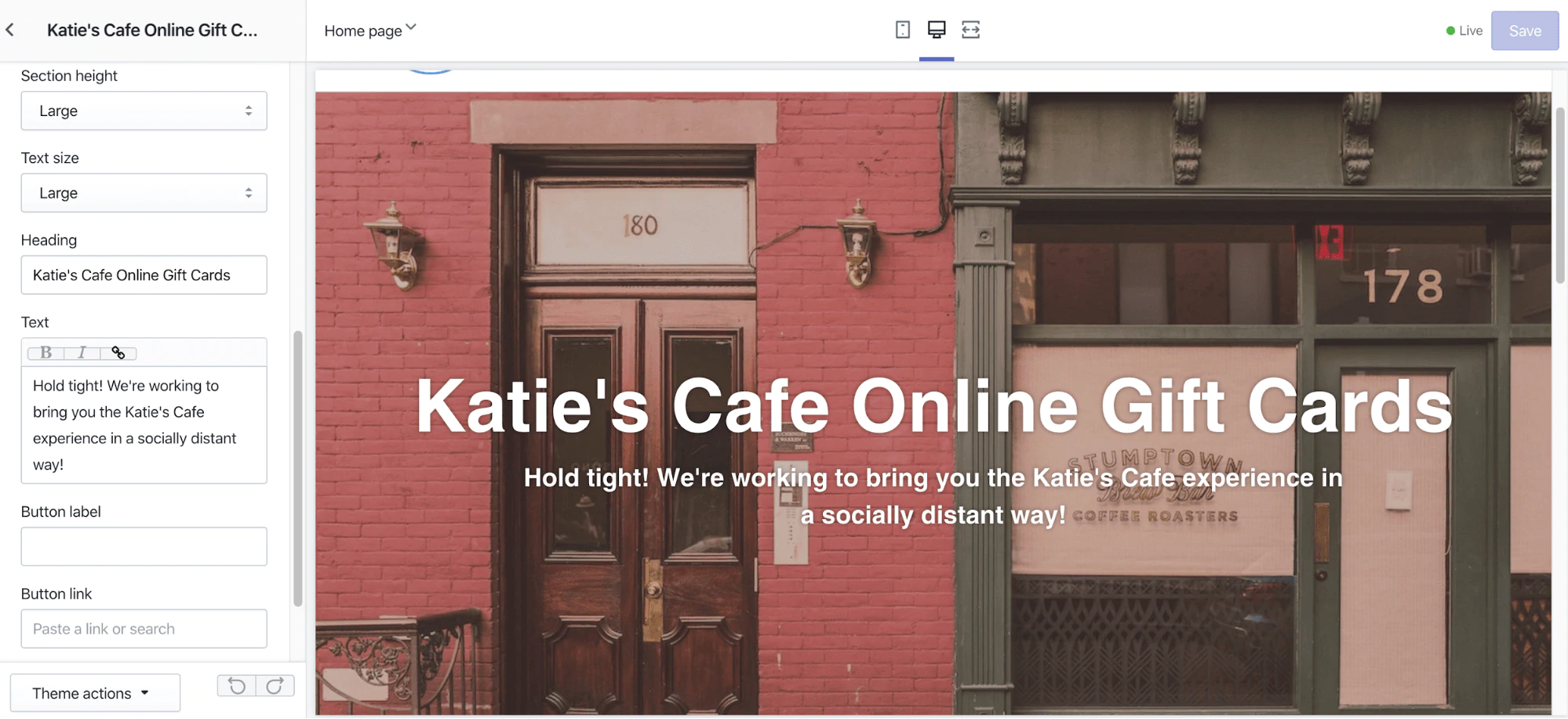
- Bölüm ekle'yi tıklayın ve Öne çıkan ürün'ü seçin; bu, hediye kartınızı ana sayfanızdaki kendi bölümünde vurgulamanıza olanak tanır. Burada hediye kartınızın nasıl görünmesini istediğinizi düzenleyebilirsiniz.
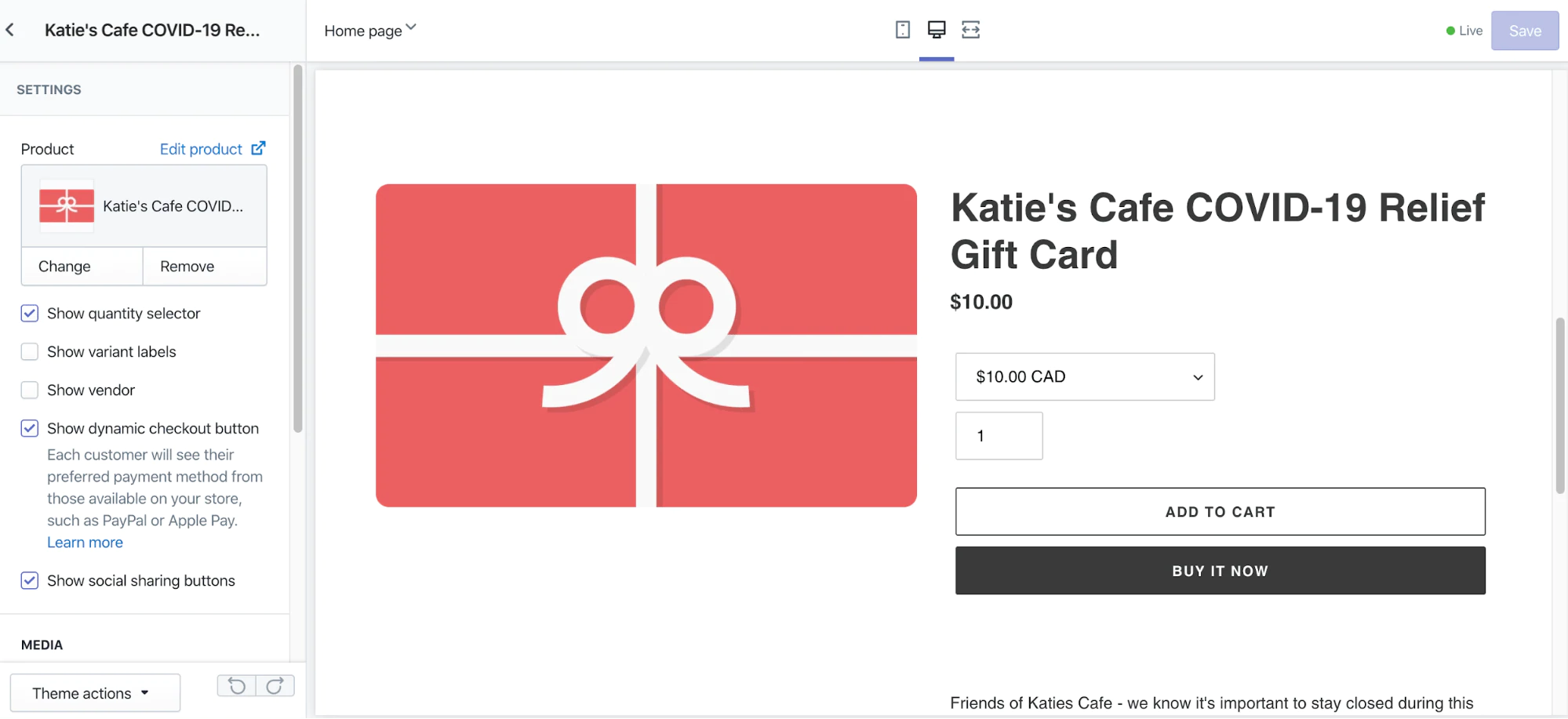
- Müşterilerin isterlerse birden fazla hediye kartı satın alabilmeleri ve Varyant etiketlerini kapatabilmeleri için Miktar seçiciyi açtığınızdan emin olun. İşiniz bittiğinde sol üst köşedeki geri okunu tıklayın.
- Artık temel bir ana sayfamız var. Resim Galerisi veya Görüşler gibi uygun gördüğünüz daha fazla bölüm ekleyebilirsiniz. Tasarımınızdan memnun kaldığınızda, piyasaya sürmeye hazır olmadan önce yapmamız gereken yalnızca birkaç ince ayar kaldı.
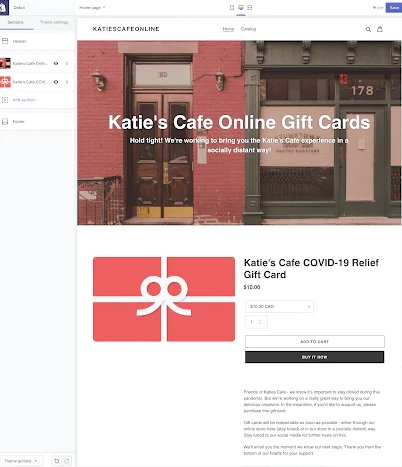

- Çevrimiçi mağazanızın üst kısmını (mağazanızın adının yazdığı yer) düzenlemek için Başlığa tıklayın. Burada logonuzu ekleyebilir ve temanıza özel diğer özelleştirmeleri yapabilirsiniz. İşiniz bittiğinde sol üst köşedeki geri okunu tıklayın.
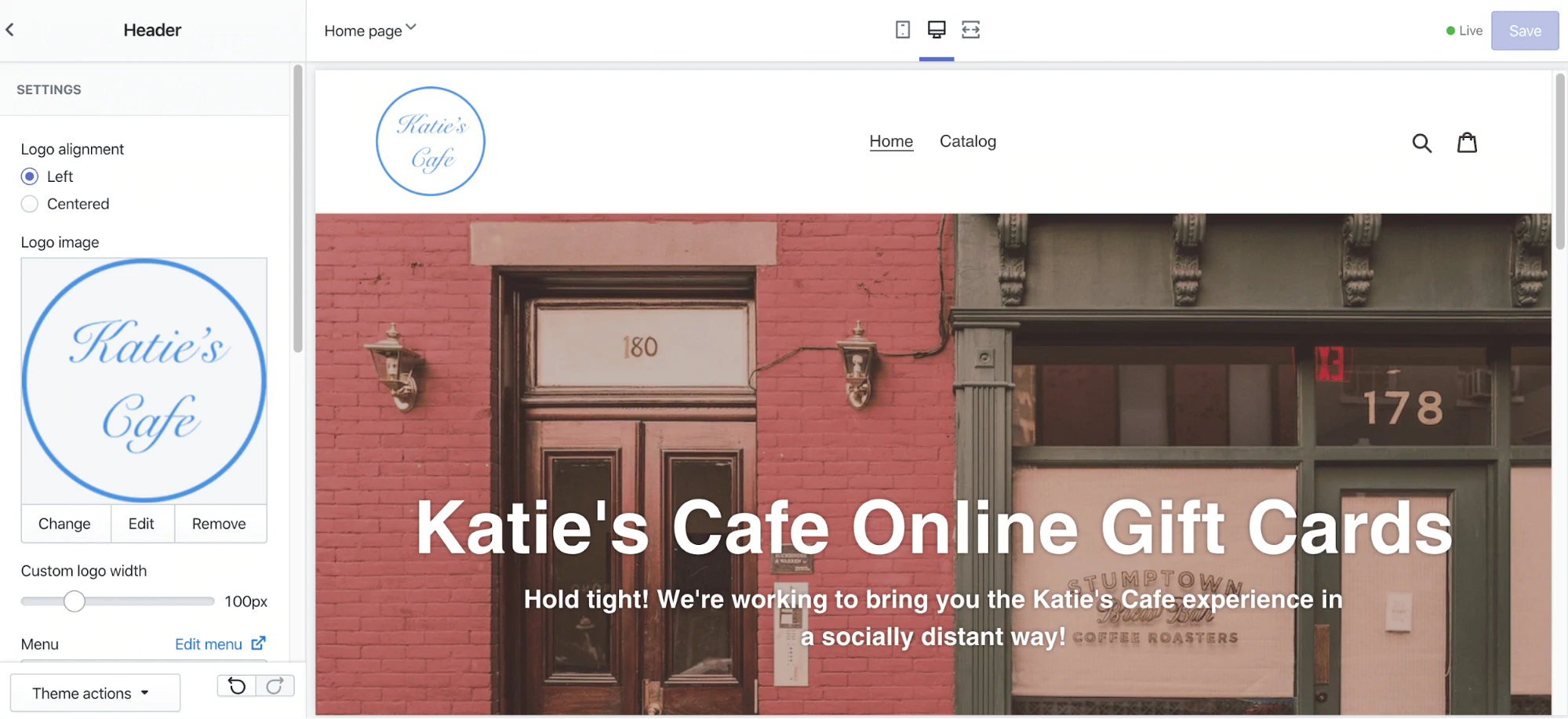
- Son olarak, daha fazla cila eklemek için çevrimiçi mağazanızın diğer alanlarını özelleştirmek için Tema ayarları'na tıklayın. Sahip olduğunuz tüm sosyal medya profillerini öne çıkarmanızı, logonuzu favicon olarak eklemenizi ve kasanızı logonuzla özelleştirmenizi tavsiye ederim. Bunların hiçbiri gerekli değildir, ancak sitenizin profesyonel ve güvenilir hissetmesine yardımcı olur.
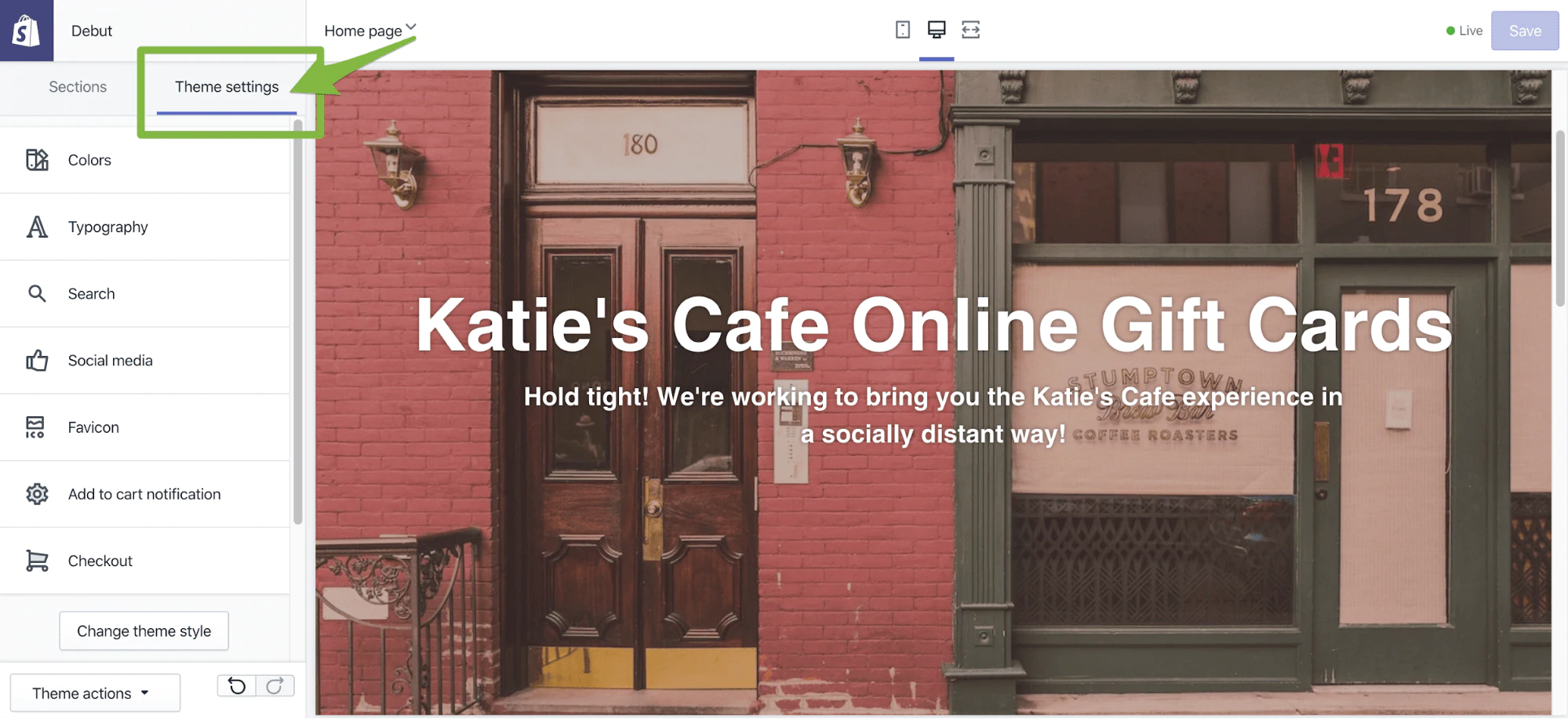
- Mağazanızdan memnun kaldığınızda Kaydet'e tıklayın ve ardından kurulumunuzu tamamlamak için sol üst köşedeki Shopify logosunu kullanın.
- Son adım! Temalar görünümünde, sağ alt köşedeki Ayarlar'a ve ardından Ödeme Sağlayıcılar'a tıklayın (veya doğrudan oraya gitmek için buraya tıklayın). Müşteriler bir hediye kartı satın aldığında ödemeleri manuel olarak kaydetmeyi seçmek zorunda kalmamak için aşağı kaydırın ve Siparişler için ödemeyi otomatik olarak yakala'yı seçin. Çevrimiçi mağazanızda başka ürünler satmaya karar verirseniz, bu seçimi tekrar gözden geçirmek isteyebilirsiniz. İşiniz bittiğinde Kaydet'i tıklayın.
4. Mağazanızı başlatın
Fırlatmaya hazırız! Bunu yapmak için Çevrimiçi Mağaza > Tercihler'e gidin (veya burayı tıklayın), Parola koruması'na gidin, Parolayı etkinleştir seçeneğini kapatın ve Kaydet'e basın. Bu, şifre sayfasını çevrimiçi mağazanızdan kaldıracak ve herkese açık hale getirecektir.
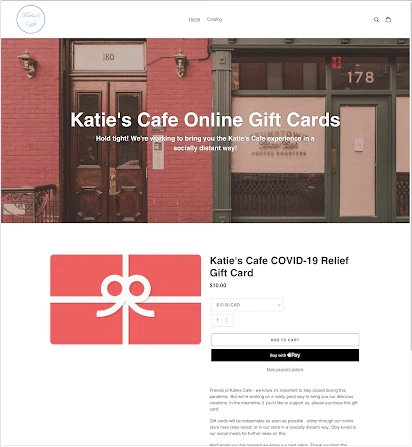
Sosyal medya, e-posta, kulaktan kulağa pazarlamaya başlamaya hazırsınız - yaratıcı olun! Shopify, keşfedebileceğiniz birçok harika pazarlama özelliğine de sahiptir.
ödemeleri kabul etmek
Ödeme alabilmek için bir ödeme sağlayıcısı kurmanız ve ödemelerinizi alabilmeniz için işletme ve bankacılık bilgilerinizi doldurarak hesap kurulumunuzu tamamlamanız gerekir. Yardım belgelerimizden ödeme alma hakkında daha fazla bilgi edinebilirsiniz.
5. Hediye kartı satışlarını yönetin
Artık mağazanızı oluşturup hizmete açtığınıza göre, müşteriler onları satın aldığında hediye kartlarınıza ne olduğunu ve onlarla neler yapabileceğinizi açıklamanın zamanı geldi.
Hediye kartı siparişleri, müşteriler satın aldıkça Siparişler > Tüm Siparişler altında görünecektir. Mağazanız ödemeleri otomatik olarak alacak şekilde ayarlandığından, yeni siparişler geldiğinde burada herhangi bir şey yapmanız gerekmez.
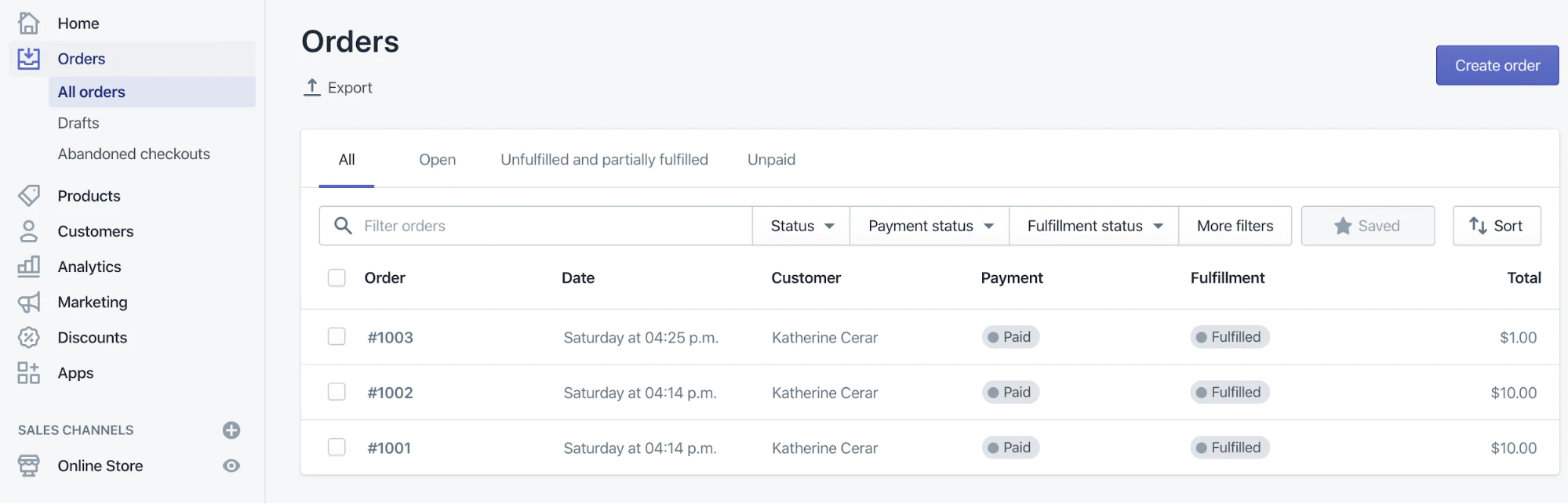
Aktif hediye kartlarınızın tam listesini görmek için Ürünler > Hediye Kartları'na gidin. Her bir hediye kartı burada takip edilir, böylece müşterinin bilgilerini, mevcut bakiyesini ve ne zaman satın aldığını görebilirsiniz.
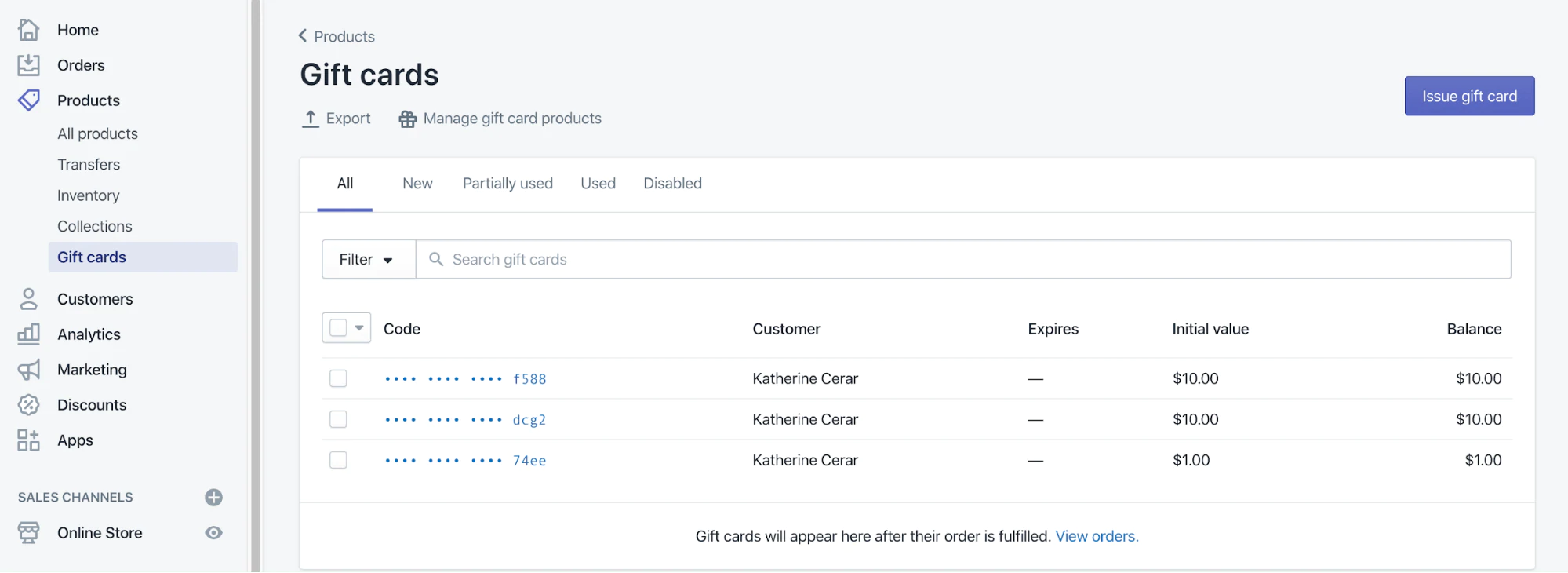
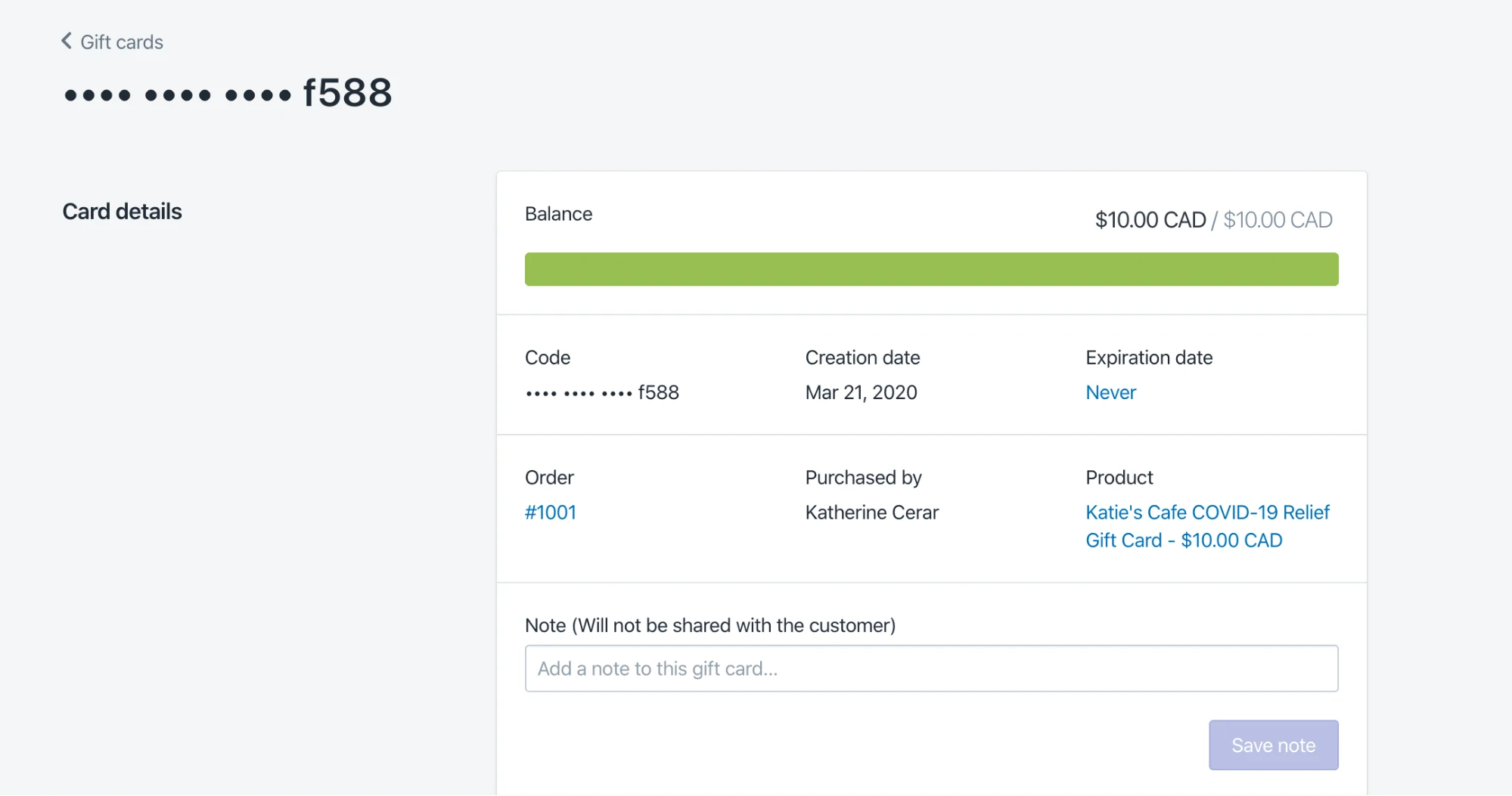
Bu hediye kartları, çevrimiçi olarak veya teslim alınabilecek yeni ürünler ekleseniz bile, ileri bir tarihte Shopify mağazanız aracılığıyla kullanılabilir.
Daha fazla bilgi edinin: Daha fazla bilgi edinin: Kendi özel kartvizitlerinizi oluşturmak için ücretsiz kartvizit üreticimizi kullanın. /araçlar/kartvizit üreticisi.
Dikkate alınması gereken sonraki adımlar
Artık basit bir çevrimiçi mağaza kurduğunuza ve bir hediye kartını nasıl oluşturacağınızı ve özelleştireceğinizi bildiğinize göre, işte bunu daha da ileri götürmenin bazı yolları.
Hediye kartlarınız için özel bir resim oluşturma
Markanızı yansıtan özel bir hediye kartı görseli daha profesyonel ve kişisel görünecektir. Tasarımcı olmasanız bile, Canva'nın hediye çeki oluşturucusunu kullanarak hızlı bir şekilde ücretsiz bir tane oluşturabilir ve ürün sayfanızdaki hediye kartı resminizi onunla değiştirebilirsiniz.

Müşterileri daha büyük alışverişler için ödüllendirmek için hediye kartlarınızda indirim yapmak
Sadık müşterileri bu süre boyunca size yardımcı oldukları için ödüllendirmenin bir yolu, onlara daha fazla miktarda hediye kartı satın almaları için indirim yapmaktır. Bu sadece satış başına yaratabileceğiniz anında nakit akışını artırmakla kalmaz, müşterilerinize teşekkür etmenin güzel bir yoludur.
En sadık müşterilerinize ulaşmaktan korkmayın. Bu müşteriler genellikle yıl boyunca sizinle yüzlerce dolar harcarlar. Hediye kartı satın aldıklarında indirim sunarak onları işinizi desteklemeye teşvik edin.
Tüm hediye kartı değerlerinize uygulamak için tek bir indirim oluşturabilir veya belirli değerlere veya satın alma eşiklerine uygulanan indirimlere sahip olabilirsiniz. Müşterilerinizi nasıl ödüllendirmek istediğiniz size kalmış.
Tüm hediye kartı katmanlarında uygulanan %15'lik bir otomatik indirim oluşturarak bir örnek üzerinden gidelim. Müşteriler bu indirimin ödeme sırasında otomatik olarak uygulandığını görecek, ancak bunu ürün sayfanızda da önceden bildirmeyi unutmayın:
- Shopify'da İndirimler > Otomatik İndirimler'e gidin (veya burayı tıklayın).
- İndirim Oluştur'a tıklayın ve müşterilerin kod girmeden indirim alabilmesi için Otomatik İndirim'i seçin.
- İndirim türünüzü seçin (Yüzde, Sabit tutar, X al Y al). Bu durumda, Yüzde seçeceğim.
- Değer bölümü seçeceğiniz indirim türüne göre değişiklik gösterecektir. Yüzdeyi seçtiğimden, Değeri %15 olarak ayarlayacağım ve oluşturduğum hediye kartı ürününü arayarak Belirli ürünler için geçerli olmasını sağlayacağım.
- Minimum gereksinimler seçeneğiyle, %15 indirim uygulamak için satın alma eşiğini belirleyebilirim. Bu durumda, tüm hediye kartı katmanlarıma uygulanmasını istiyorum, bu yüzden onu 0,01 ABD Doları olarak ayarlayacağım.
- Aktif tarihler altında bu indirim için bir başlangıç ve bitiş zamanı belirleyebilirim. Daha sonra manuel olarak kaldırabileceğim için, başlangıç tarihini bugüne ayarlayacağım ve bitiş tarihini boş bırakıp kaydet'e basacağım.
- Artık indirimim etkin olduğuna göre, müşteriler için teklifi vurgulamak ve ödeme sırasında uygulanacağını belirtmek için geri dönüp hediye kartı ürün açıklamamı güncellemem gerekiyor. (örneğin, "Bu zorlu zamanlarda bize verdiğiniz desteğin bir göstergesi olarak, size bir hediye kartı satın alma tutarından %15 indirim yapmak istiyoruz. İndirim, ödeme sırasında uygulanacaktır.")
- Son olarak, her şeyin doğru çalıştığından emin olmak için indirimimi test etmek istiyorum.
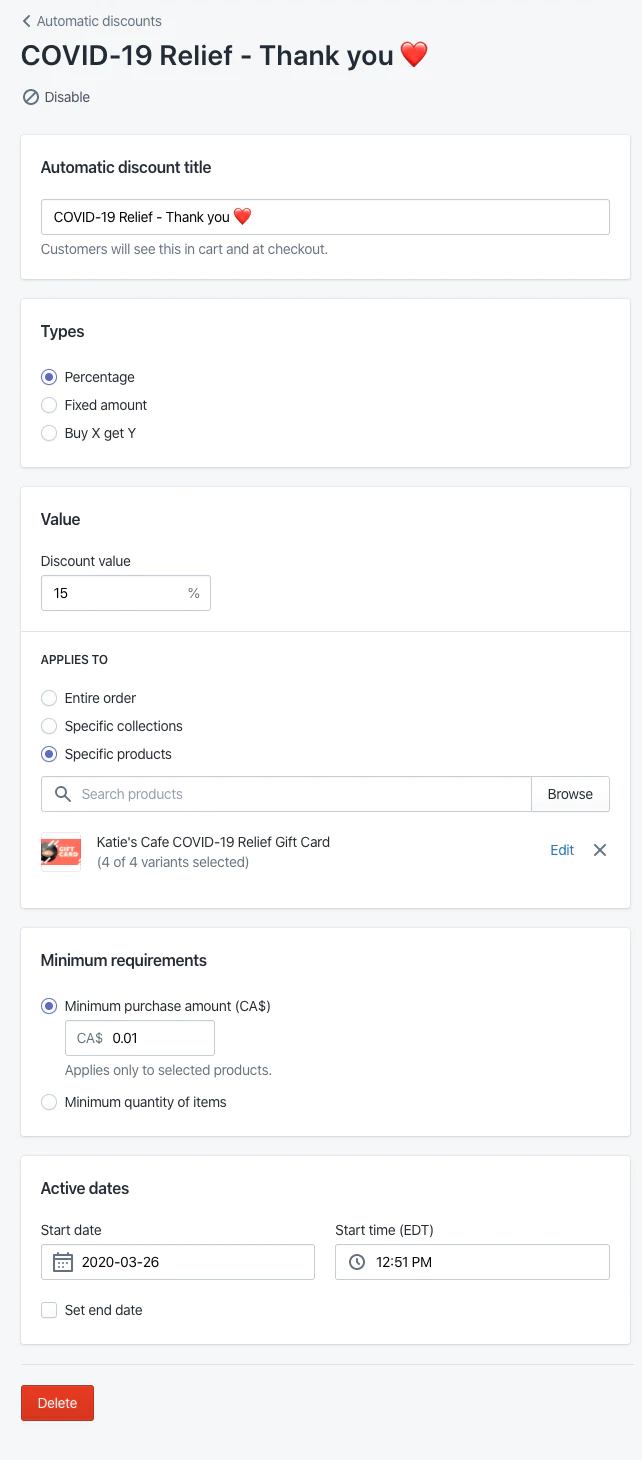
Hediye kartınızı başka bir web sitesinde satmak için Satın Al Düğmesini kullanma
Müşterilerinizin aşina olduğu mevcut bir web siteniz varsa veya hediye kartlarınızı başka bir web sitesinde satmak istemiyorsanız, bunu Shopify'ın Satın Al Düğmesi kanalını kullanarak yapabilirsiniz.
Müşterilerinizin ürünlerinizi oradan satın almalarını sağlamak için başka bir web sitesine Satın Al Düğmesi yerleştirilebilir. Bir tane oluşturmak, rengi ve düzeni özelleştirmek ve ardından kopyalayıp başka bir web sitesine yapıştırabileceğiniz bir yerleştirme kodu oluşturmak için Satın Al Düğmesi satış kanalını yükleyebilirsiniz.
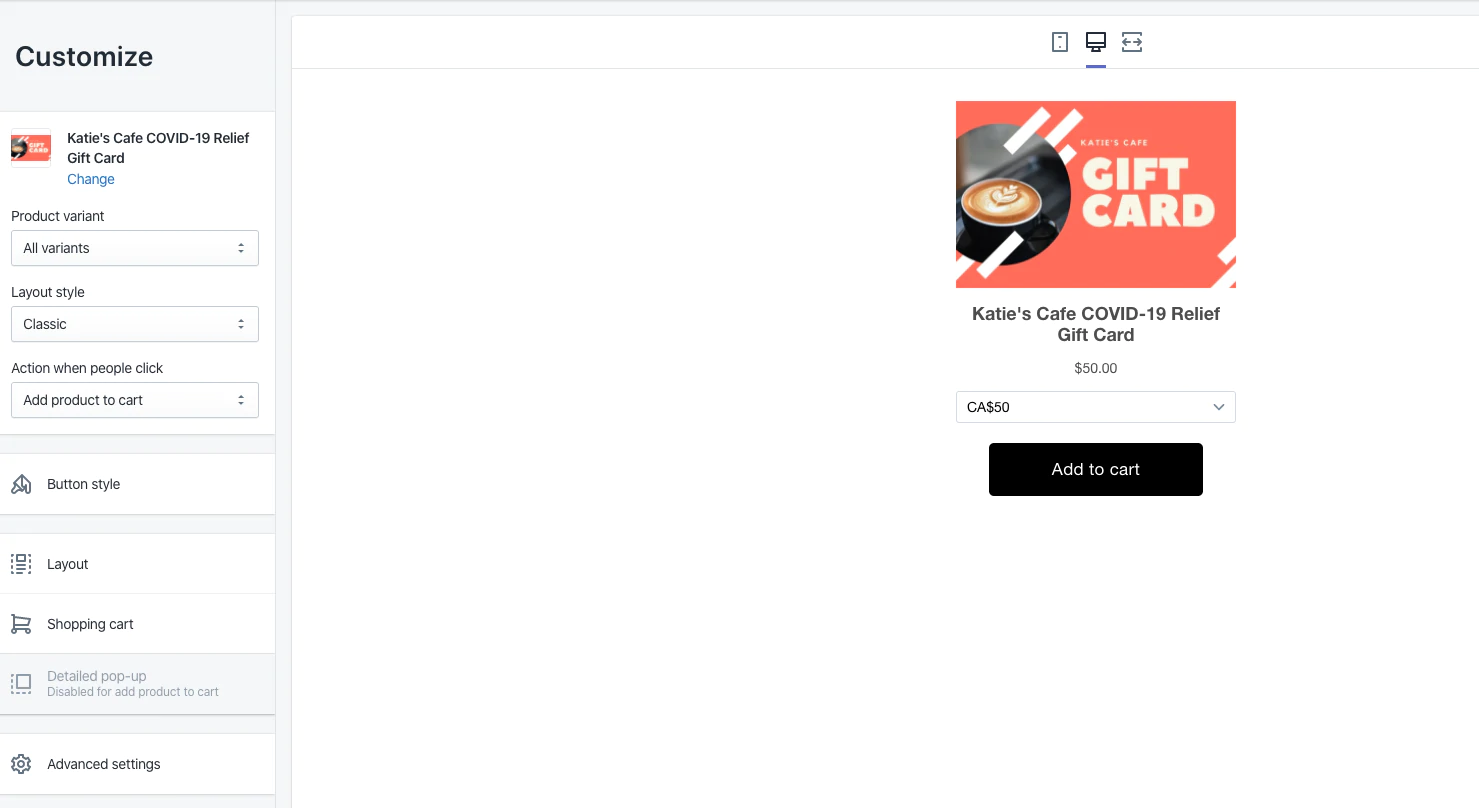
İşletmenizin geri kalanını internete taşıma
Dijital hediye kartları satmak, perakende işinizi çevrimiçi hale getirmenin hızlı bir yoludur. Ancak, operasyonlarınızı COVID-19 pandemisi sırasında ve hatta sonrasında insanların alışveriş yapma şekline göre uyarlarken bu yalnızca yararlı bir tampondur.
Göz önünde bulundurmak isteyebileceğiniz sonraki adımlardan bazıları şunlardır:
- Çevrimiçi mağazanıza başka ürünler ekleyin.
- Müşteriler için bir "çevrimiçi satın al, kaldırım kenarından teslim al" teslimat seçeneği ayarlayın.
- E-postalarınızı müşterilerinize göre özelleştirin.
- Mağazanızın profesyonel bir URL'si olması için özel bir alan ekleyin.
- Mağazanızın çevrimiçi reklamını yapın.
- Telefonunuza sipariş bildirimleri almak için mobil uygulamamızı indirin.
- Mağazanızı daha da özelleştirmek için temalarımızı ve uygulama mağazamızı keşfedin.
- Personelinizi ekleyin.
- Geri ödeme yapıp yapamayacağınızı ve nasıl yapabileceğinizi belirleyin.
Senin için buradayız. Ek yardım isterseniz lütfen destek ekibimizle iletişime geçin . Perakende işletmenizi çevrimiçi ortama taşımaktan mevcut iş zorluklarınızın üstesinden gelme konusunda tavsiyeye kadar her konuda rehberlik sunmak için 7/24 hazırız .